在现代办公中,Word文档与PDF文件的使用几乎无处不在。无论是撰写报告、制作简历,还是发送合同,Word和PDF格式各有其独特的优势。尤其是PDF格式,由于其良好的兼容性和固定格式,成为了文件共享的首选。然而,很多人可能会遇到一个问题:如何将Word文件快速、准确地转换为PDF?本文将为您详细解析Word转PDF的多种转换方法,并为您提供实用的技巧,助您轻松实现文件格式转换。
一、Word转PDF的必要性
首先,了解为什么需要将Word转为PDF至关重要。PDF文件格式保留了原始文档的排版、字体以及格式设置,无论在任何设备上,打开后都能保持一致性。这对于需要打印、分享或发布的文档而言尤为重要。
例如,如果您正在准备一份需要提交的工作报告,转为PDF后,无论是老板在办公室电脑上,还是同事在个人笔记本上打开,都能看到一致的内容呈现。此外,PDF文件无法像Word文件那样轻易被更改,这增加了文件的安全性,使其不易被篡改。因此,将Word文档转为PDF不少于一个简单的步骤,而是提升了文件的专业度与可靠性。
二、常用的Word转PDF方法
- 使用Microsoft Word自带的转换功能
在最新版的Microsoft Word中,直接将Word文件另存为PDF是极为简单的步骤,操作方法如下:
- 打开您想要转换的Word文档。
- 点击左上角的“文件”菜单。
- 在下拉菜单中选择“另存为”。
- 选择您希望保存文件的位置。
- 在“保存类型”中选取“PDF”格式。
- 点击“保存”按钮。
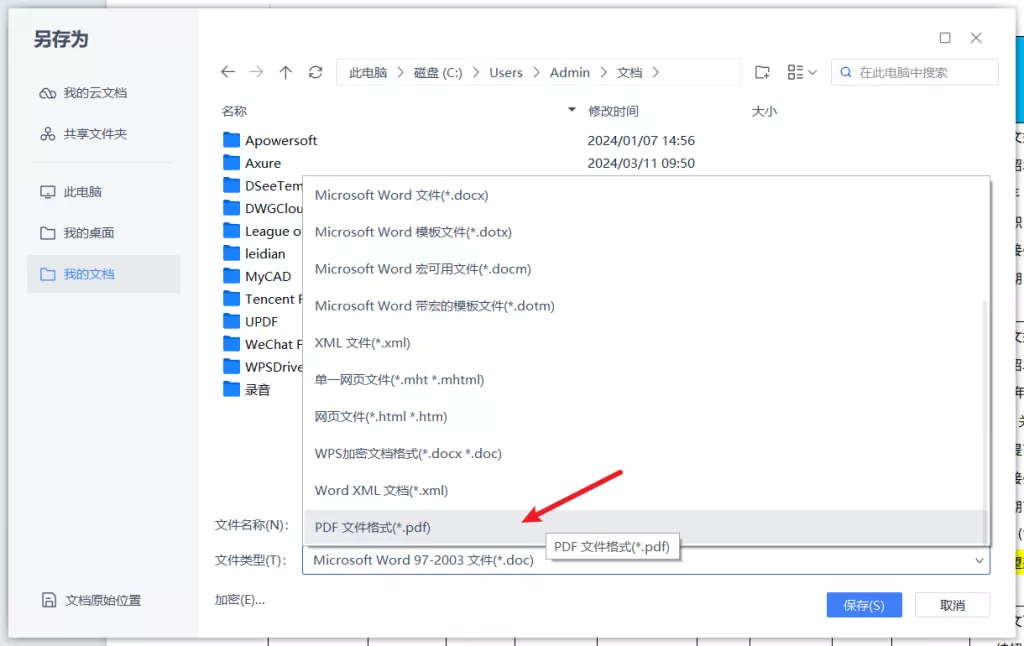
这样,您的Word文件就成功转换为PDF文件。
- 使用在线转换工具
如果您不想安装任何软件,在线转换工具是另一个很好的选择。目前,有很多免费的在线工具提供Word转PDF的服务,例如Smallpdf、ILovePDF等。以下是使用在线工具转换的步骤:
- 打开相应的在线转换网站。
- 选择“Word转PDF”选项。
- 上传您的Word文件。
- 点击“转换”按钮,稍等片刻。
- 下载生成的PDF文件。
这种方法的优点在于方便快捷,无需安装任何软件,但需要注意的是,上传文件到网络可能存在一定的风险,建议在处理敏感文件时谨慎选择。
- PDF阅读器的转换功能
很多PDF阅读器,例如UPDF,都提供了将Word文件转换为PDF的功能。具体步骤如下:
- 打开UPDF。
- 选择“创建”并选择“从文件”。
- 找到并选择您希望转换的Word文件。
- UPDF将自动进行转换,之后您可以选择保存文件。
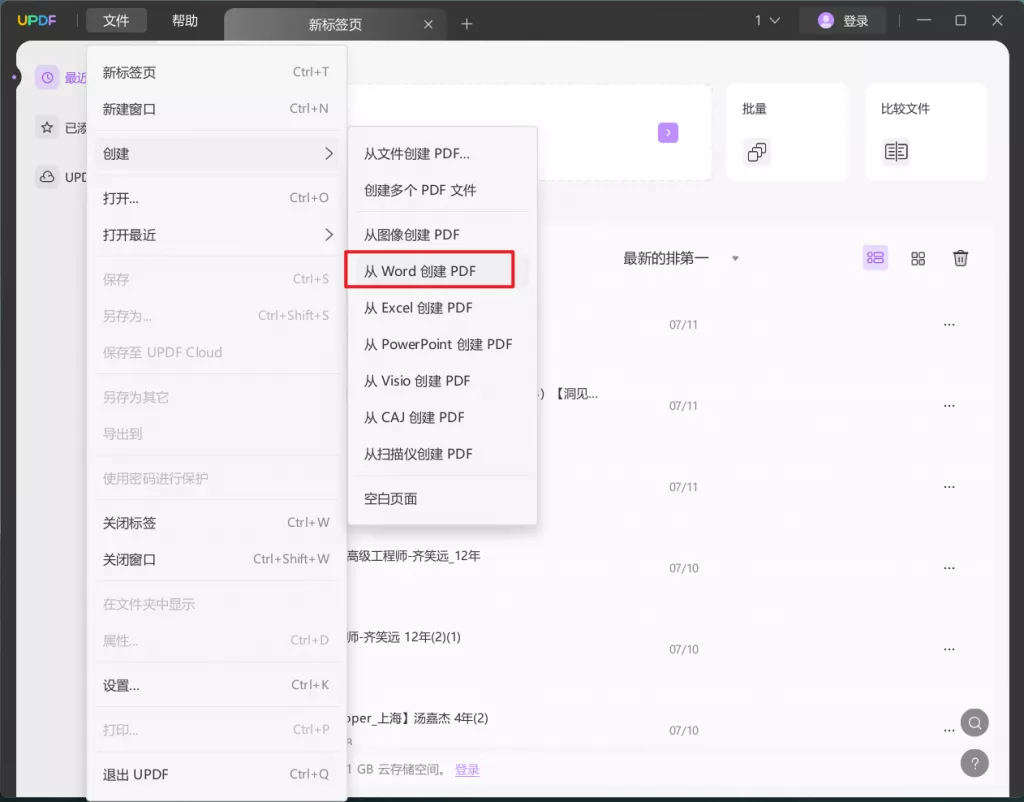
这种方法通常会提供一些额外的选项,比如设置PDF文档的权限、添加水印等,非常适合需要对文件进行编辑和保护的用户。
- PDF文件转换软件
除了上述方法,市面上还有许多专用的PDF文件转换软件,如UPDF、Wondershare PDFelement、ABBYY FineReader等,支持批量转换和多种格式互转。使用专用软件转PDF的步骤通常为:
- 下载并安装所需软件。
- 打开软件并选择“Word转PDF”功能。
- 上传需要转换的Word文件。
- 设置相关选项如页面范围、压缩等。
- 点击“开始转换”,保存生成的PDF文件。
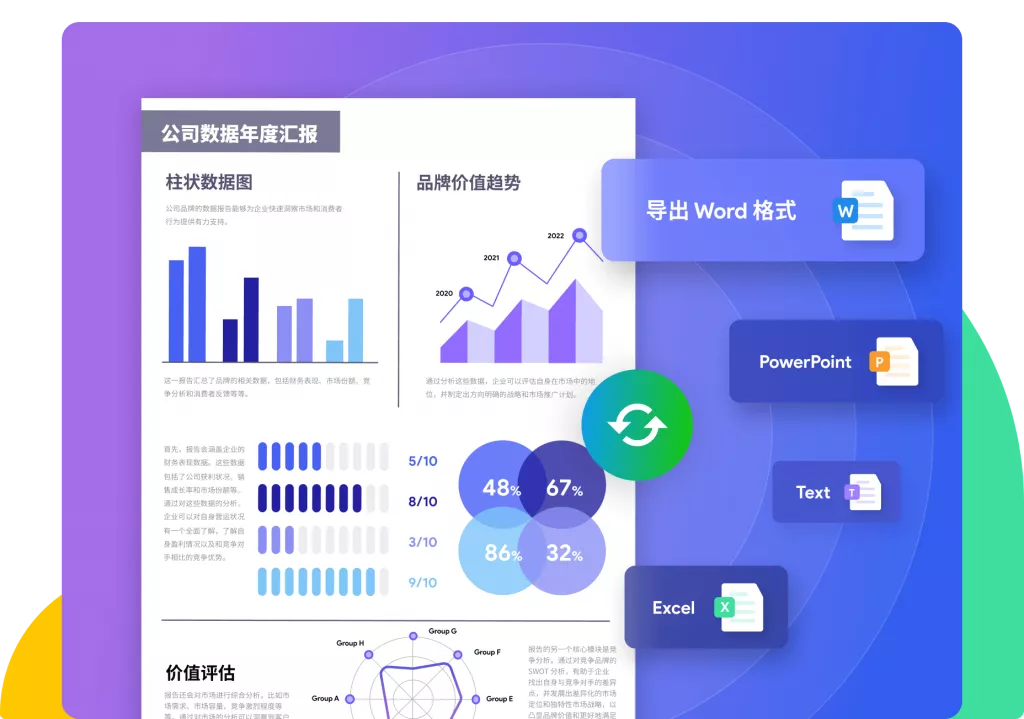
这种方法功能强大,尤其适合需要高频次转换文件的商务人士或学生。
三、Word转PDF注意事项
在进行Word转PDF时,有几个注意事项需要强调:
- 格式兼容性:在一些情况下,复杂的Word文档(如包含大量图片、表格或特殊字体)可能在转换后出现格式问题。为确保最终效果,建议在转换后仔细检查PDF文档的格式。
- 安全性考量:在使用在线工具时,请注意不要上传含有敏感信息的文件,以免信息泄露。
- 文件大小:有些在线转换工具对文件大小有限制,若文件过大,可能无法上传。您可以考虑将文件分割,或使用桌面软件进行转换。
- 免费或付费:许多在线工具和软件都是免费提供的,但可能会对转换数量或转换后的文件质量有所限制。如需高质量输出或更多功能,考虑订阅付费版本。
四、总结与建议
通过以上介绍,我们看到将Word文件转换为PDF的方法多种多样,各有优缺点。选择一种适合您需求的方法,可以让文档处理变得更加高效。不论您是学生、白领还是自雇工作者,掌握Word转PDF的技巧都将助您在日常工作中事半功倍。在转换文件时,请务必关注文件的排版、格式及安全性,并在正式使用前仔细检查生成的PDF文档,以确保无误。
 UPDF
UPDF Windows 版
Windows 版 Mac 版
Mac 版 iOS 版
iOS 版 安卓版
安卓版 AI 网页版
AI 网页版 AI 助手
AI 助手 编辑 PDF
编辑 PDF 注释 PDF
注释 PDF 阅读 PDF
阅读 PDF  UPDF Cloud
UPDF Cloud 格式转换
格式转换 OCR 识别
OCR 识别 压缩 PDF
压缩 PDF 页面管理
页面管理 表单与签名
表单与签名 发票助手
发票助手 文档安全
文档安全 批量处理
批量处理 企业解决方案
企业解决方案 企业版价格
企业版价格 企业指南
企业指南 渠道合作
渠道合作 信创版
信创版 金融
金融 制造
制造 医疗
医疗 教育
教育 保险
保险 法律
法律 常见问题
常见问题 联系我们
联系我们 用户指南
用户指南 产品动态
产品动态 新闻中心
新闻中心 技术参数
技术参数 关于我们
关于我们 更新日志
更新日志






 周年庆特惠,立减+加赠会员时长
周年庆特惠,立减+加赠会员时长



